Publicité
Parmi les nombreux assistants vocaux numériques disponibles aujourd'hui, les deux alternatives Siri les plus connues sont Google Assistant et Cortana. Google et Microsoft se disputent Apple pour la première place lorsqu'il s'agit d'aider les gens à faire leur travail.
Mais quel assistant est vraiment meilleur?
Nous avons déjà couvert comment utiliser Google Assistant et comment utiliser Cortana, mais nous n'avons pas encore comparé les deux. Il est donc temps de confronter Cortana (les versions mobile et PC) à Google Assistant.
L'écran principal et l'interface
Ce que vous voyez en premier lorsque vous ouvrez une application assistant est probablement le plus important. C’est ce que vous verrez tout le temps lorsque vous utiliserez l’assistant.
À partir de l'Assistant Google, voici ce que vous verrez chaque fois que vous ouvrez l'application sur votre téléphone:

C’est juste une interface de communication. Dans le style minimaliste typique de Google, il n'y a vraiment pas de cloches et de sifflets.
L'application Cortana pour mobile est une autre histoire. Vous verrez des boutons de clic rapide pour définir un nouveau rappel ou événement, un aperçu rapide de la météo du jour et même des actualités récentes.

Du côté de l'interface utilisateur (UI), Microsoft a définitivement intensifié son jeu et a fourni une application qui est immédiatement utile au moment où vous l'ouvrez. Et lorsque vous ajoutez des événements ou des alarmes, vous les voyez également immédiatement.
Cependant, Cortana sur PC est un peu moins excitant.
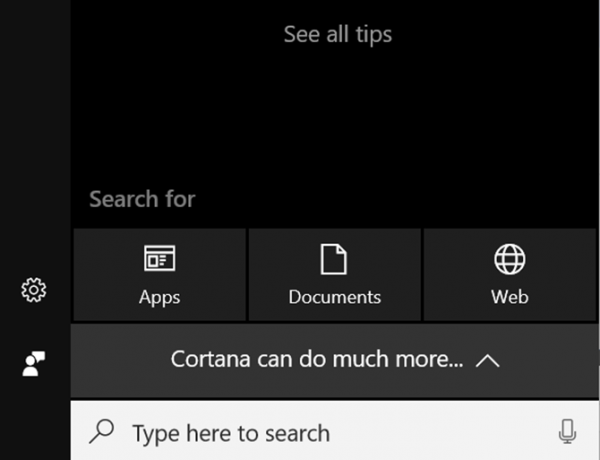
Sans aucun doute, la fenêtre principale de l'application Cortana sur mobile remporte ce concours.
Mais Microsoft est-il présent dans d'autres domaines de son assistant personnel?
Demander des informations
J'utilise Google Assistant pour demander des informations assez fréquemment. Pour décrire comment utilisez l'Assistant Google pour automatiser votre vie, J'ai expliqué comment ma famille a utilisé Google Assistant pour régler des débats sur des sujets tels que les raisons pour lesquelles les chats atterrissent.

Les meilleurs résultats de Google sont une entrée Wikipedia sur l'instinct de «redressement» d'un chat et la science derrière la façon dont son corps lui permet de le faire.
Lorsque j'ai essayé cela avec l'application Cortana, les informations résultantes contredisaient quelque peu les informations reçues de Google Assistant. Cortana a tiré ses informations de petplace.com et a déclaré que les chats ne se posaient pas toujours sur leurs pieds.

C'est un article intéressant, et l'information est probablement vraie. Cependant, ce n'est pas très utile.
La question «pourquoi les chats atterrissent-ils sur leurs pattes?» n'est pas de savoir si les chats atterrissent toujours sur leurs pattes. Il s'agit de savoir comment ils parviennent à le faire lorsqu'ils atterrissent sur leurs pieds.
Les résultats de Cortana sur le bureau étaient identiques.
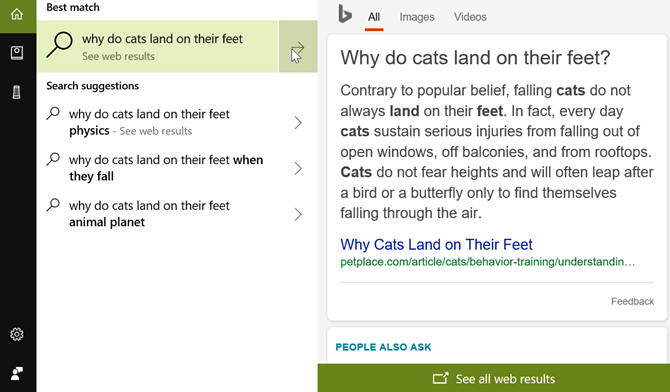
La réponse de l'Assistant Google semblait beaucoup plus précise et utile, tandis que celle de Cortana semblait tirée au hasard de la mer d'informations sur Internet.
Vérification de la météo
J'ai utilisé Google Assistant pour vérifier la météo plus que toute autre chose.
Tout ce que vous avez à faire est de dire: "Ok Google, dis-moi la météo." Il vous montre non seulement les prévisions à l'écran, mais vous les décrira à haute voix. Ceci est utile lorsque vous conduisez.
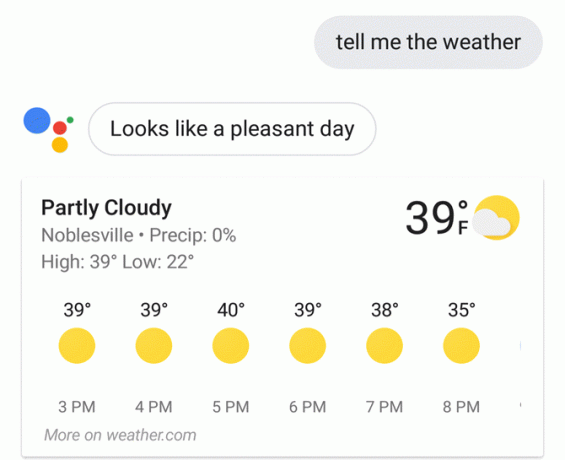
C'est un domaine où j'étais sûr que Google Assistant soufflerait Cortana hors de l'eau. Mais ce n'était pas le cas.
Si vous demandez à l'application Cortana les prévisions météorologiques, elle les affichera de manière beaucoup plus esthétique que Google Assistant.
Il vous lira également les prévisions météo d'une voix professionnelle.
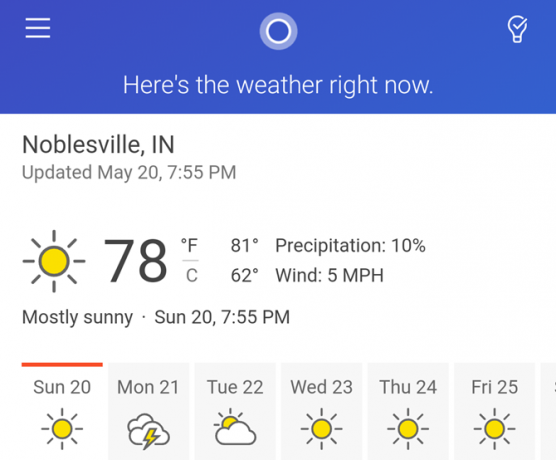
Cependant, Desktop Cortana n'était pas aussi excitant pour cela. Il a extrait les résultats météorologiques du Web et les a affichés dans un panneau à droite.

L'application Cortana a fait un meilleur travail non seulement en tirant des prévisions précises, mais en les affichant dans un format beaucoup plus agréable.
Jouer de la musique
Jouer de la musique avec Google Assistant est super simple. Une fois que vous l'avez intégré à Spotify, à Google Play Musique ou à votre service de streaming préféré, le lancement de la musique n'est plus qu'à une commande vocale rapide.
La configuration de cela dans Google Assistant ne prend que quelques instants. Dans Réglages, vous le trouverez sous La musique dans le Prestations de service entête.
Dites ensuite "Ok Google, jouez [artiste] sur [service]", et c'est fait. Vous n'avez pas besoin de dire le nom du service une fois que vous avez définissez-le par défaut.

Google Assistant lancera l'application, trouvera l'artiste que vous vouliez et jouera la musique. Vous n'avez pas du tout besoin de toucher l'écran.
C'est un domaine où Cortana commence à s'effondrer. Tout ce qui nécessite une intégration avec d'autres services ou appareils est toujours un point faible majeur avec Cortana. L'application Cortana ne dispose pas d'une telle intégration, donc lorsque vous lui demandez de jouer un artiste, elle recherchera simplement des informations sur le Web.

Cortana sur le bureau est une histoire légèrement différente. Hors de la boîte, il recherchera également le Web avec tout ce que vous avez demandé.
Cependant, il est possible d'intégrer vos comptes musicaux à Cortana sur le bureau en tapant Carnet Cortana, et va Connexions, puis La musique.

Seuls trois services de musique sont actuellement disponibles, mais heureusement, Spotify est l'un d'entre eux. Une fois que vous l'activez, lorsque vous demandez à Cortana de jouer un artiste à l'aide de Spotify, il lance l'application Spotify de bureau et la lit.
Lire la vidéo à la télévision
Comme mentionné, l'intégration avec tout ce qui vous entoure est l'un des aspects les plus puissants de Google Assistant.
Si vous entrez Paramètres> Contrôle domotique, le Dispositifs vous trouverez des gadgets pour la maison intelligente et tous les appareils Google Home ou Chromecast pour le divertissement.

Une fois que vous avez connecté votre compte à ces appareils, lire n'importe quoi sur votre téléviseur est aussi simple que de le demander. Google Assistant rend vraiment simple une maison à commande vocale. Et vous pouvez le faire en utilisant uniquement votre téléphone, sans hub ni module de contrôle.
L'application mobile Cortana, d'autre part, n'a pas une telle intégration. Tout ce que vous demandez se transformera en une autre recherche sur le Web.

Cela dit, l'application mobile Cortana est au moins bien intégrée à YouTube et elle lancera n'importe quoi sur le service si vous le lui demandez.

Vous obtiendrez des résultats Web similaires de Cortana sur le bureau si vous lui demandez de regarder quoi que ce soit.
Soi-disant si vous utiliser l'application Netflix Windows 10 sur votre PC 7 astuces et réglages Netflix indispensables pour les utilisateurs de WindowsVous pouvez télécharger des films et des émissions de télévision depuis Netflix à l'aide de l'application Windows 10. Mais vous pouvez faire bien plus avec Netflix sur Windows, comme ajouter des sous-titres, utiliser des commandes vocales, etc. Lire la suite vous pouvez rechercher des films à l'aide de Cortana. J'ai tenté cela, mais toute tentative de recherche ou d'utilisation de Netflix à partir de Cortana a entraîné une autre recherche sur le Web.
D'après mes tests, c'est le facteur d'intégration où Cortana - à la fois mobile et PC - ne parvient pas.
Qu'il s'agisse d'une intégration avec des services en ligne, des comptes ou des appareils dans votre maison, Microsoft a encore beaucoup de chemin à parcourir avant que Cortana puisse même rivaliser avec ce que Google a accompli.
Définition de rappels
Un domaine dans lequel Google Assistant et Cortana sont similaires est la façon dont ils gèrent les rappels.
Avec l'Assistant Google, lorsque vous lui demandez d'ajouter un rappel pour quelque chose de spécifique à un certain moment, il stockera le rappel en interne. Ensuite, le moment venu, il vous le rappellera avec une notification.

Le rappel n'est pas stocké dans votre calendrier Google ni ailleurs. Il est simplement "mémorisé" par l'Assistant Google et vous pouvez demander à tout moment une liste de tous vos rappels actuels.
Vous pouvez également dire quelque chose comme "Ok Google, ajoutez un événement à mon calendrier à 19 heures aujourd'hui pour rencontrer Sam." Cela ajoutera un événement à votre calendrier Google, qui accomplit essentiellement la même tâche que la définition d'un rappel.
Sur l'application mobile Cortana, lui demander de vous rappeler de faire quelque chose à un certain moment se comporte exactement de la même manière que Google Assistant.
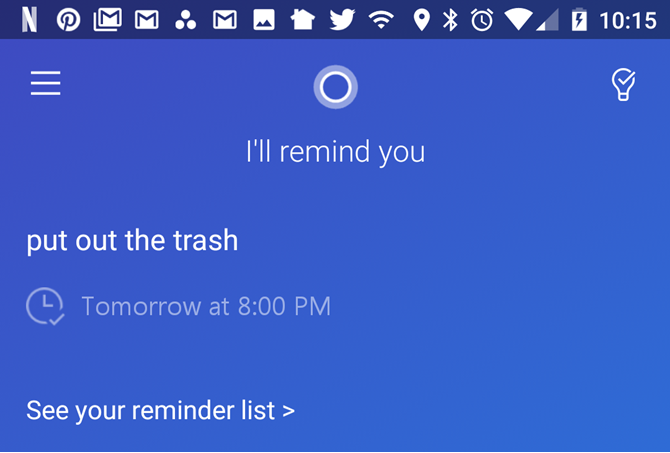
L'application Cortana stocke votre rappel dans sa propre zone de rappel, que vous pouvez voir à tout moment. Un avantage de l'application Cortana est qu'elle vous montre également vos rappels sur cet écran principal génial mentionné précédemment.
Les rappels sont également quelque chose que la version de bureau de Cortana fait très bien.

Forces de rappel de Cortana
Il apparaît en fait basé sur le système de menus de l'application Cortana qui Cortana est vraiment fait pour la gestion du temps et les listes de tâches Comment faire en sorte que Cortana organise votre vieVotre vie est si complexe que vous méritez un assistant personnel. Rencontrez Cortana, votre assistant virtuel prêt à servir du bout de votre langue. Nous vous montrerons comment déléguer efficacement des tâches à Cortana. Lire la suite , mais pas tant pour d'autres tâches.
Par exemple, lorsque vous appuyez sur le Menu icône de l'application mobile Cortana, vous verrez les choix de menu suivants:
- Ma journée: Il s'agit de l'écran principal discuté ci-dessus qui montre un mélange d'inormation comme les rappels, la météo et les actualités.
- Listes: Affiche tous les rappels et autres tâches que vous avez demandé à Cortana de mémoriser.
- Réunion: Affiche tous les événements que vous avez demandé à Cortana de planifier pour vous.
- Créer une alarme: Accès rapide pour définir une nouvelle alarme sur votre téléphone.
Les autres éléments du menu incluent la météo, les actualités et les listes de films. Mais il est clair que le cœur des offres de Cortana se concentre sur la gestion du temps et le travail.
Calculer les astuces
Une autre utilisation courante de Google Assistant consiste à calculer rapidement un pourboire dans un restaurant. Il vous fournit la réponse à tout calcul en quelques secondes.
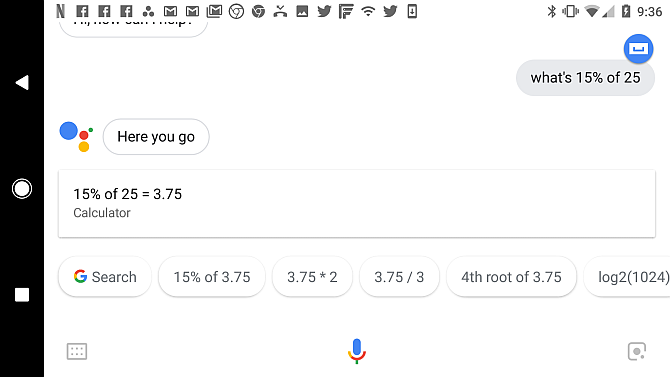
Il en va de même avec Cortana. Il a calculé la réponse au moins aussi vite que l'Assistant Google.

Le bureau Cortana a fait ce qu'il fait habituellement: a renvoyé un résultat de recherche Bing avec la réponse.
Ce n'est pas l'interface utilisateur la plus excitante au monde, mais elle fait l'affaire.

Réglage d'une alarme
Les alarmes sont un autre domaine dans lequel Google Assistant et Cortana sont similaires.
Ils répondent tous deux à la demande de la même manière. Ils définissent l'heure de l'alarme que vous demandez sur l'horloge de votre téléphone ou quelle que soit votre application d'alarme par défaut.

J'ai remarqué que les réponses de l'Assistant Google sont souvent brèves, si cela vous importe.
Cortana semble lancer des phrases comme «Bien sûr» avant de confirmer.

Pour cette tâche, l'application de bureau de Cortana exécute la demande à l'intérieur de la fenêtre et non avec une recherche Web Bing.

Une partie que j'aime de Cortana sur le bureau est le jeu de couleurs. Il y a quelque chose de facile à voir sur un fond noir et un texte clair.
Impression sur votre imprimante
L'un des domaines où Google Assistant souffle la plupart des autres assistants hors de l'eau est l'impression dans le cloud.
Avant de l'essayer, vous devrez vérifier Liste d'imprimantes compatibles Google Cloud Print pour vous assurer que le vôtre fonctionnera. Une fois que vous avez configuré cela, vous pouvez commencer à demander à Google Assistant d'imprimer ce que vous voulez.
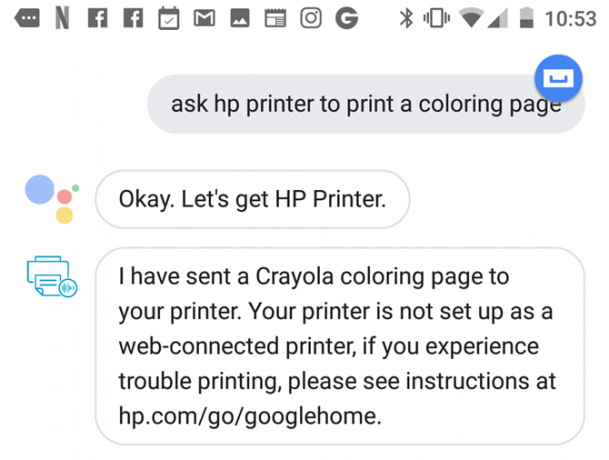
La meilleure application mobile de Cortana pour cette tâche est de retirer des pages du Web. Vous pouvez vous envoyer par e-mail ce qu'il trouve à imprimer à partir de votre ordinateur.

À première vue, vous pourriez penser que Cortana sur le bureau ne peut pas imprimer non plus, en fonction de ses résultats Web de base.
Mais il existe en fait une compétence secrète HP Printer Cortana que vous pouvez activer.
Vous avez juste besoin de suivre Processus compliqué de HP pour le configurer la première fois. Mais si vous êtes déterminé à faire imprimer Cortana sur commande vocale, c'est possible.
Contrôle des appareils Smart Home
L'assistant qui peut communiquer avec et contrôler autant d'appareils intelligents que possible gagnera la course à la maison intelligente à commande vocale.
Dans Google Assistant, si vous accédez à Paramètres> Contrôle domotique, sous le Dispositifs Dans le menu, vous verrez une icône plus pour ajouter une nouvelle connexion d'appareil domestique intelligent.
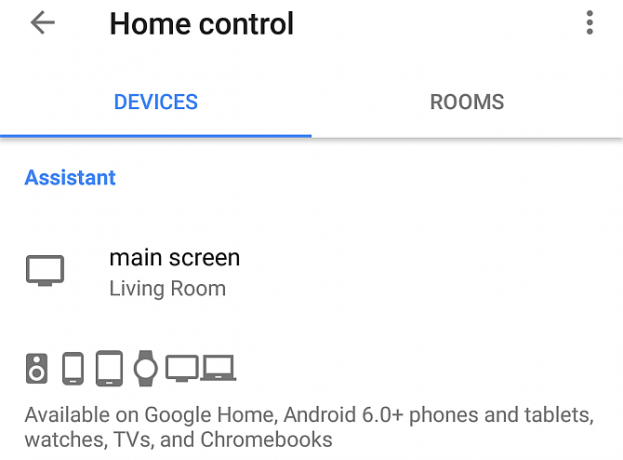
Lorsque vous cliquez sur ce bouton, vous voyez une énorme liste de marques d'appareils avec lesquelles Google Assistant peut communiquer.

Ceci est particulièrement utile si vous essayez plusieurs marques de maison intelligente 9 marques de maison intelligente réputées avec des produits fiablesLe monde moderne évolue vers toutes sortes d'automatisation domestique intelligente, et plus vous tenez longtemps, plus il sera difficile quand votre jour de conversion arrivera enfin. Lire la suite et veulent un moyen de les contrôler tous. Je n'ai pas encore trouvé d'appareil avec lequel l'Assistant Google ne puisse pas communiquer.
L'application mobile Cortana, en revanche, est une grande déception dans ce domaine. Si vous allez dans son menu et appuyez sur Dispositifs, vous aurez la possibilité d'en ajouter seulement deux.
Les deux sont des produits Microsoft: l'enceinte intelligente Harman Kardon et le thermostat intelligent GLAS. Aucun autre appareil n'est disponible.
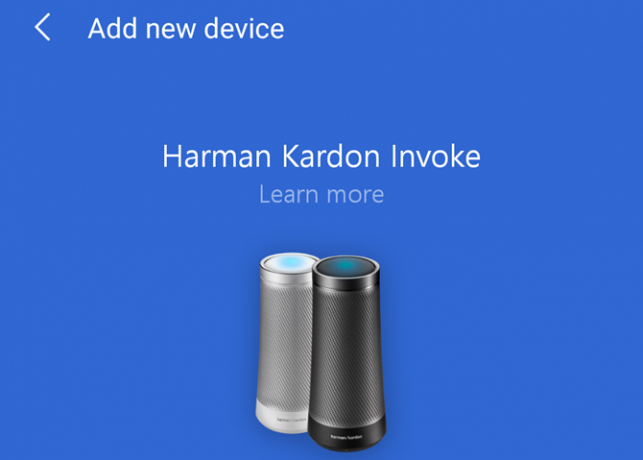
Juste pour le plaisir, j'ai décidé de dire à Cortana mobile d'allumer mes lumières de toute façon. La réponse était courte et précise.

La bonne nouvelle est que le bureau Cortana est meilleur. Si vous allez dans Cortana Notebook, cliquez sur Gérer les compétences et alors Maison connectée, vous verrez une liste des applications de maison intelligente que vous pouvez contrôler à partir de l'application de bureau de Cortana.
Il n'y en a actuellement que onze. Ce n'est même pas comparable à la longue liste de l'Assistant Google, mais c'est un bon début. Certaines marques bien connues que vous pouvez contrôler avec des compétences Cortana incluent Nest, SmartThings, Insteon et Hue.

Dans la catégorie des maisons intelligentes, il n'y a vraiment aucune comparaison entre Cortana et Google Assistant. Google Assistant gagne haut la main. Mais il est bon de voir que Microsoft fait au moins un effort pour s'intégrer aux produits de marque en dehors de sa propre entreprise.
Assistant Google vs Cortana: Le gagnant est…
De la manière dont la technologie est dirigée, il semble clair que les assistants mobiles IA ne deviendront plus populaires à l'avenir. L'entreprise qui fait passer la technologie en premier est sûre de tirer parti d'une large base d'utilisateurs qui souhaite un assistant numérique puissant, mais simple à utiliser.
Jusqu'à présent, Google Assistant est beaucoup plus avancé que Cortana de Microsoft.
Si vous souhaitez voir d'autres comparaisons d'assistants numériques, assurez-vous de voir notre comparaison entre Google Assistant et Siri Assistant Google vs Apple Siri: quelle est la meilleure intelligence artificielle intelligente?Siri a peut-être été l'assistante vocale pionnière sur un smartphone, mais cela fait des années que la plupart d'entre nous ne l'ont pas prise au sérieux. Les autres assistants vocaux sont-ils simplement meilleurs? Nous allons jeter un coup d'oeil. Lire la suite . Si vous préférez utiliser un véritable assistant virtuel à la place, nous avons testé et examiné des assistants virtuels réels.
Ryan est titulaire d'un BSc en génie électrique. Il a travaillé 13 ans dans l'ingénierie d'automatisation, 5 ans dans l'informatique et est maintenant ingénieur d'applications. Ancien rédacteur en chef de MakeUseOf, il a pris la parole lors de conférences nationales sur la visualisation des données et a été présenté à la télévision et à la radio nationales.